على الرغم من أن Windows غالبًا ما يرتكب أخطاء ، إلا أن Windows يعد نظامًا أساسيًا مستخدَمًا على نطاق واسع.
في الأشهر الأخيرة ، كان هناك خطأ شائع جدًا واجهه مستخدمو الكمبيوتر المحمول وهو مشكلة "التوصيل بدون تكلفة".في هذا المقال سوف أشرح كيفية حل مشكلة "التوصيل بدون شحن" في نظام التشغيل Windows 10 أو حتى Windows 7 و Window 8 والإصدارات الأخرى.
ما هو الخطأ "التوصيل ، وليس الشحن"؟
بعد توصيل الكمبيوتر المحمول ، ستضيء شاشة الكمبيوتر المحمول بمؤشر الشحن المعتاد ، وسيبدأ مؤشر البطارية في التوهج.ومع ذلك ، عندما يقوم بعض مستخدمي الكمبيوتر المحمول بترقية نظام التشغيل إلى Windows 10 ، فإن أجهزة الكمبيوتر المحمولة الخاصة بهم تواجه المشكلات التالية:
"XX٪ متوفرة (متصلة ، غير مشحونة)
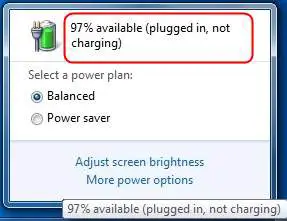
هذه المشكلة تمنع الكمبيوتر المحمول من الشحن.قد تعتقد أن سبب المشكلة هو خلل في نوع من الأجزاء الداخلية للكمبيوتر المحمول ، ولكن هذا ليس هو الحال.
بادئ ذي بدء ، إذا واجهت هذه المشكلة ، فأنت لست وحدك.يواجه العديد من الأشخاص أيضًا نفس المشكلة عند ترقية أجهزة الكمبيوتر المحمولة الخاصة بهم إلى Windows 10.وبالمثل ، اعتقدوا أيضًا أن بطارية الكمبيوتر المحمول بها مشكلة واشتروا بطارية جديدة.عمل الخادم الجديد بشكل طبيعي لبضعة أيام ، ولكن بعد ذلك بدأت المشكلة نفسها في الظهور.
أسباب "التوصيل ، عدم الشحن" في نظام التشغيل Windows 10
هناك عدة أسباب مختلفة لفشل البطارية في أجهزة الكمبيوتر المحمولة.عند الترقية إلى Windows 10 ، فيما يلي الميزات ذات الصلة:
● برامج تشغيل الأجهزة القديمة أو التالفة أو التي تم تكوينها بشكل غير صحيح.
● إعدادات نظام التداخل.
● الفيروسات أو البرامج الضارة أو برامج التجسس.
● قاطعت بعض البرامج أو الأجهزة التشغيل العادي للبطارية.
كيفية إصلاح خطأ التوصيل لا يشحن
هذا هو解決يظهر في أجهزة الكمبيوتر المحمولة التي تعمل بنظام Windows 10 و 8 و 7的"التوصيل بدون شحن"的أفضل 5 طرق للعمل.بغض النظر عن السبب ، يمكنك تجربة أي من الطرق التالية لحل هذه المشكلة.ما عليك سوى اتباع الخطوات القصيرة المذكورة لحل المشكلة.
1. أعد تشغيل الكمبيوتر المحمول
هذه هي الطريقة الأكثر شيوعًا ولكنها مستخدمة على نطاق واسع.فيما يلي الخطوات التي يجب اتباعها:
الخطوة 1:اغلقكمبيوتر محمول وافصلسلك الطاقة.
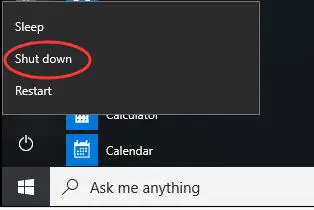
الخطوة 2:أخرجالبطارية ووضعها علىبالقرب من طاقة التيار المتردد أو المبرد3 دقائق.

الخطوة 3: أعد البطارية إلى مكانها ، ثمإعادة بدءالنظام.ثانيةإدراجسلك الطاقة ، ثم تحقق من حل المشكلة.
هذا هو.قد يكون هذا قد حل المشكلة.إذا استمرت المشكلة ، فانتقل إلى الطريقة التالية.
2. قم بتحديث برنامج تشغيل البطارية لحل مشكلة الشحن
هذه هي الطريقة الأكثر فعالية.يجب أن تحاول ذلك لإصلاح مشكلة التوصيل بدلاً من الشحن في كمبيوتر محمول يعمل بنظام Windows 10.هذه هي الخطوة التي يجب اتباعها.للراحة ، تنقسم الخطوات إلى جزأين:
الجزء الأول
الخطوة 1: أولاً ، انقر بزر الماوس الأيمن"شبابيك"رمز لتوسيع قائمة السياق الخاصة به.ثم ابحث وانقر"مدير الجهاز".سيؤدي هذا إلى فتح نافذة تسمى "إدارة الأجهزة".
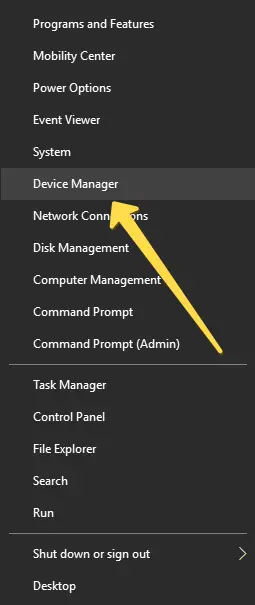
الخطوة 2: في"مدير الجهاز"فى الشباك،من خلال النقر على السهم الجانبي ذي الصلةتوسع"بطارية"خيارات.
الخطوة 3: الآن ، انقر بزر الماوس الأيمن"البطارية التي تتوافق مع أسلوب التحكم Microsoft ACPI"، ثم اضغط"الغاء التثبيت"خيارات.
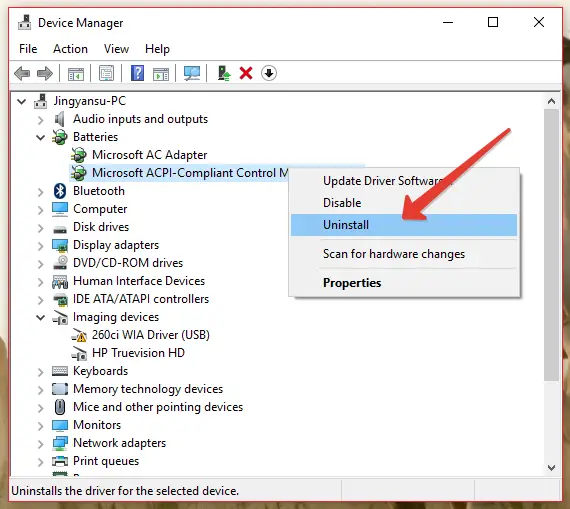
الجزء الثاني
الخطوة 1: حرك عينيك قليلاً وانقر"بجانب" ملف "تعمل "خيارات.ثم اضغط"تفحص تغييرات الأجهزة"خيارات.
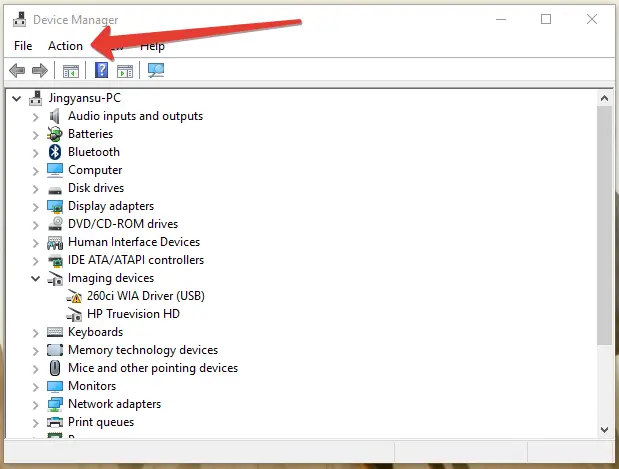
الخطوة الثانية: الآن، كما كان من قبل ، مرة أخرىتوسع"بطارية"خيارات.ثم انقر بزر الماوس الأيمن مرة أخرى"بطارية أسلوب التحكم المتوافقة مع Microsoft ACPI" ،ثم اضغط"تحديث برنامج التشغيل"خيارات.
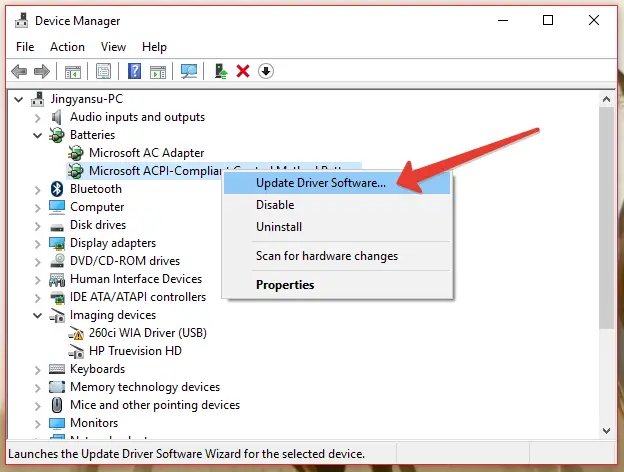
الخطوة 3: إذا كان لديك برنامج التشغيل المطلوب في نظامك ، فانقر فوق"تصفح جهاز الكمبيوتر الخاص بي بحثًا عن برنامج التشغيل"الخيار ، ثم حدد السائق.إذا لم يكن كذلك ، فالرجاء السماح لـ Windows "البحث تلقائيًا عن برنامج التشغيل المحدث".
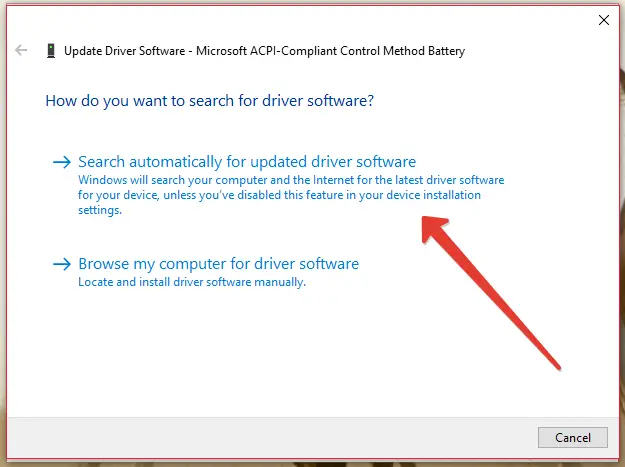
الخطوة 4: انتظر بصبر حتى تكتمل العملية.بعد ذلك،إعادة بدءحاسوب محمول.
تم الانتهاء من هذه هي أفضل طريقة عمل لحل مشكلة "التوصيل بدون شحن" في أجهزة الكمبيوتر المحمولة.يمكنك الآن استخدام الكمبيوتر المحمول الخاص بك بقدر ما تريد دون القلق بشأن البطارية.
3. مسح الفيروسات وحذفها
إذا أصاب فيروس أو برنامج ضار نظامك وتسبب في فشل بطارية النظام ، فهذه الطريقة مثالية لك.بالإضافة إلى ذلك ، سيعزز أمن النظام.فيما يلي الخطوات التي يجب اتباعها:
الخطوة 1:قم بتنزيل وتثبيت برنامج مكافحة فيروساتالشيء نفسه على الكمبيوتر المحمول الخاص بكقف،نورتون،360 الأمن الشامل،إذا لم يتم تثبيته بعد ، فقط في حالة احتياجك إليه.
الخطوة 2:إذا كان برنامج مكافحة الفيروسات مثبتًا بالفعل على النظام ، فحينئذٍتخطي الخطوة 1.يفتحبرامج مكافحة الفيروسات.
الخطوة 3:على الكمبيوتر المحمولاركب"فحص شامل"وإصلاحكل التهديدات.
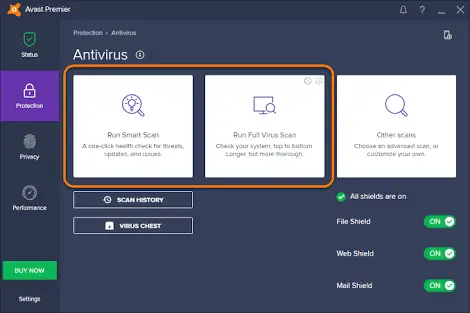
الخطوة 4:إعادة بدءكمبيوتر محمول ، ثم تحقق مما إذا كان قد تم حل المشكلة.
4. قم بتشغيل الأمر sfc / scannow لإصلاح مشكلة الشحن
يوصى باستخدام هذه الطريقة لإصلاح ملفات نظام الكمبيوتر المحمول ، فقد تتسبب هذه الملفات في حدوث مشكلات "التوصيل بدون شحن" في أجهزة الكمبيوتر المحمولة Lenovo و Toshiba و Sony و Dell و HP.يرجى اتباع الخطوات التالية:
الخطوة 1: اضغط في نفس الوقتمفتاح Windows + X.للوصول إلى قائمة المستخدم المتقدم.
الخطوة 2: اختر الآن"موجه الأوامر (المسؤول)"لتشغيل SFC.
الخطوة 3: فيموجه الأمر، اكتب الأمر التالي ، ثم اضغط علىأدخل:
sfc / scannow
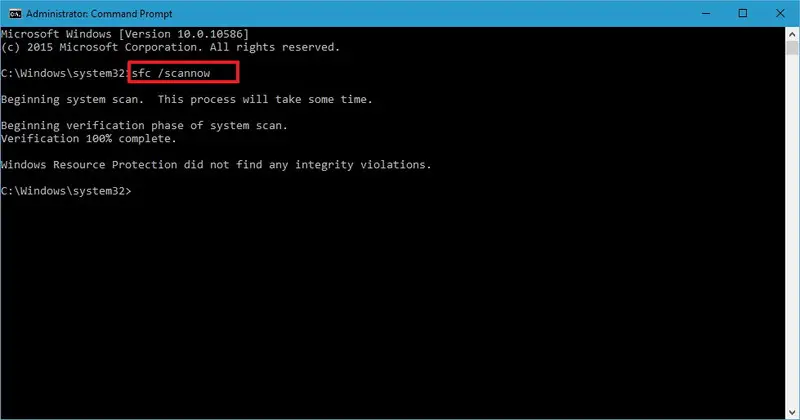
الخطوة 4: انتظر بصبر حتىاكتملت العملية.
سيؤدي ذلك إلى إصلاح ملفات نظام الكمبيوتر المحمول التي قد تتسبب في فشل البطارية.إذا كنت لا تزال بحاجة إلى طريقة أخرى لحل المشكلة ، فيرجى التمرير للحصول على المزيد.
5. استعادة الإعدادات الافتراضية
في بعض الأحيان ، قد تتسبب التغييرات التي تجريها في إعدادات الكمبيوتر المحمول في حدوث مشكلة "التوصيل بدون شحن".تحل هذه الطريقة مشكلتك عن طريق استعادة الإعدادات إلى القيم الافتراضية.فيما يلي الخطوات التي يجب اتباعها:
الخطوة 1: اذهب إلى"لوحة التحكم"ثم افتح"خيارات الطاقة".
الخطوة 2: افتحإعداد الخطةوتحقق من تكوين جميع الإعدادات بشكل صحيح.
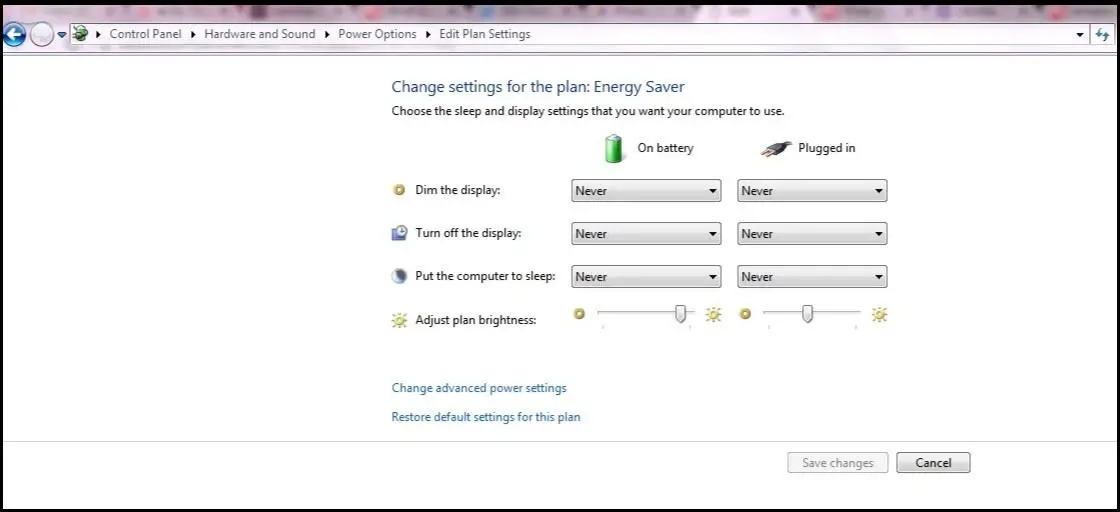
الخطوة 3: البحث"استعادة الإعدادات الافتراضية للخطة"الخيار وانقر فوقه.
تم الانتهاء من سيؤدي هذا إلى إعادة الإعدادات إلى قيمها الافتراضية ، تمامًا كما هو الحال عند شراء الكمبيوتر المحمول لأول مرة.الآن ، لا داعي للقلق بشأن مشاكل البطارية ، يمكنك الاستمتاع أثناء استخدام الكمبيوتر المحمول.
استنتاج
هذه 10 محاولات وأفضل طرق عمل لمحاولة حل مشكلة "التوصيل وليس الشحن" على أجهزة الكمبيوتر المحمولة التي تعمل بنظام Windows 5.إذا كنت لا تزال تواجه مشكلات مع البطارية ، فقد تكون هناك مشكلات في البطارية أو الكابل أو أجزاء أخرى من الجهاز.سيكون من الأفضل عدم إفساد الوظائف الداخلية للكمبيوتر المحمول والاتصال بمركز الخدمة في أقرب وقت ممكن.آمل أن أتمكن من مساعدتك بطريقة ما.يوما سعيدا للجميع!


![كيف ترى إصدار Windows [بسيط جدًا]](https://infoacetech.net/wp-content/uploads/2023/06/Windows%E7%89%88%E6%9C%AC%E6%80%8E%E9%BA%BC%E7%9C%8B-180x100.jpg)

